多媒体教室投影仪操作快速入门指南
(一)开关机步骤
开机步骤:
开机第一步:开启总电源

开机第二步:将笔记本连接在投影仪的VGA接口

开机第三步:插入智能卡通电等待幕布下降结束即可开始使用

关机步骤:
关机第一步:取出智能卡

关机第二步:将VGA线与投影仪断开连接

关机第三步:等待幕布上升

关机第四步:幕布上升完毕后,即可关闭总电源开关

(二)常见问题
1.如出现笔记本上有显示,而投影上显示“无信号”(或情况相反),该如何解决?
首先要检查连接是否正确,控制板上的按钮是否点击到“台式机”上,在重启电脑再进行一次切换就可以了。如果是投影仪上有显示,而电脑上没显示,解决的方法和上面一样。如果以上方法都不能显示,有可能是电脑设置问题,还有就是确定功能键是否被禁用。
如以上还不能显示,应将信号进行切换。
Winxp:此时只要按住笔记本电脑的“Fn”(功能键),然后同时按下标识为LCD/CRT 或显示器图标的对应功能键,进行切换即可。如不成功,可以多切换几次。
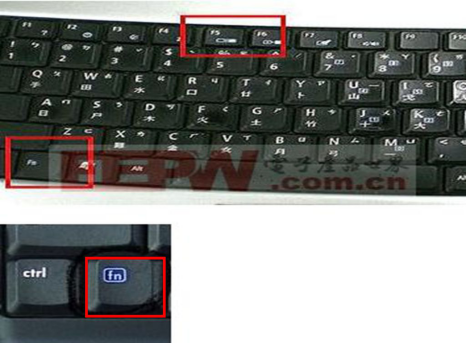
WIN7:按“WIN键”+P选择“复制”
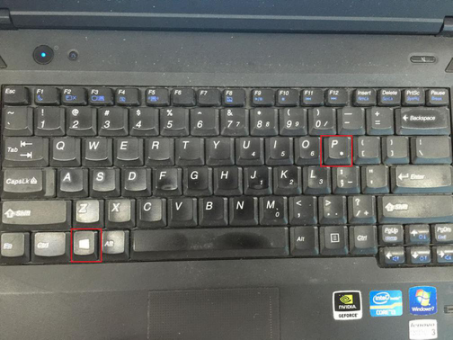
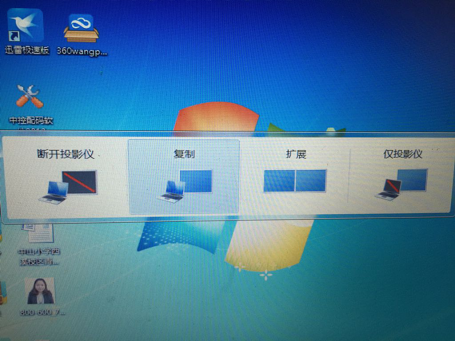
2.如电脑上有播放的图像,而投影仪上没有怎么办?
如出现以上情况,先将播放器暂停,点击鼠标右键,将光标移动到“属性”上并点击,在出现的对话框中点击“设置”,在出现的画面中点击“高级”,这时会另外弹出一个对话框,点击“疑难解答”,将“硬件加速”的滚动条从“全”向“无”拖动一半即可,再将播放器打开,这样就可以两边都显示图像了。
3.投影仪有信息输入,但无图像怎么办?
在保证笔记本电脑输出模式正确的情况下,出现以上故障应首先检查电脑的分辨率和刷新频率是否与投影仪相匹配。我们知道,笔记本电脑一般硬件配置较高,所能达到的分辨率和刷新频率均较高。但若超过了投影仪的最大分辨率和刷新频率,就会出现以上现象。解决方法很简单,通过电脑的显示适配器调低这两项参数值。如果投影幕布是方屏的,建议把显示分辨率调到1024*768,如果投影幕布是宽的,则建议把显示分辨率调到1280*800。另外,如果碰到无法调整显示适配器的情况,请重新安装原厂的显卡驱动后再进行调整。
投影仪使用教学视频:http://v.youku.com/v_show/id_XNjA3ODQ4MDU2.html?from=s1.8-1-1.2&spm=a2h0k.8191407.0.0#paction
